Как ограничить доступ к моей странице человеку в Инстаграме
Ограничение доступа — сравнительно новая функция в Инстаграме. Это «мягкая» альтернатива блокировке, удобная и эффективная во многих случаях.
Суть ограничения доступа
Пусть человек комментирует и дальше — его комментарии будет видеть только он сам. Но ему мы об этом не скажем. Он будет тратить свою энергию бесполезно. Сообщения в личку от него тоже не побеспокоят тебя.
Как ограничить доступ
Можно сделать это и с телефона через приложение Инстаграм, и с компьютера на сайте Инстаграма (в обычном браузере).
- Зайди в профиль человека, которого надо ограничить.
- Вызови меню кнопкой ⋮ (три точки).
- Нажми Ограничить доступ.
- Прочитай предупреждение и нажми Ограничить доступ для аккаунта.
Инстаграм: ограничиваем человеку доступ, но не блокируем
Как работает ограничение доступа?
- Для человека, которого ты ограничиваешь, ничего не меняется явным образом.

- Ему не приходит никакого уведомления типа «вас заблокировали» или «вам ограничили доступ».
- Он может комментировать твои посты, как и раньше, но видеть его комментарии никто не будет, кроме его самого. То есть он может годами что-то писать, думая, что все видят его изящные выражения на твоей странице, но в реальности этого никто не заметит. Очень удобно и практично.
- Функция полезна не только для защиты от недоброжелателей, но и для сведения к нулю видимой активности тех пользователей, которых ты не хочешь блокировать, чтобы не обидеть их и не обострить отношения.
- Ты будешь видеть, что появился какой-то комментарий, но его текст не будет показан. Можешь просто игнорировать это. Чтобы прочитать, нужно нажать Показать комментарий. А чтобы комментарий появился и его видели другие люди — дополнительно нажать Одобрить.
- Уведомления о комментариях от этого человека тебе не будут приходить.
- Сообщения в личку от него будут скрыты (они будут попадать в раздел Запросы → Скрытые запросы).

- Он не будет видеть, в онлайне ты или нет, а также прочитал ты его сообщения или нет.
- Даже если ты снимешь ограничение доступа для этого человека, ранее скрытые комментарии останутся скрытыми.
Как снять ограничение доступа и разблокировать человека?
- Зайди в его профиль (найди по имени, нику).
- Вызови меню кнопкой ⋮ (три точки).
- Нажми Не ограничивать доступ.
Как ограничить доступ сразу всем, кто не подписан на меня, или новым подписчикам?
Если ты подвергся преследованию, травле в Инстаграме, на твою страницу прибежали много нежелательных комментаторов, можно временно ограничить комментарии сразу от целых групп пользователей.
- Открой свой профиль (в приложении — крайняя правая кнопка внизу).
- ≡ (меню) → ⚙ Настройки.
- Конфиденциальность → Ограничения → Продолжить.
- Опции Аккаунты, которые не подписаны на вас и Недавние подписчики будут сразу включены.

- Выбранный срок — 1 неделя, можешь изменить его (до месяца). Потом можно продлить.
- Нажми Включить.
Как узнать, что человек ограничил мне доступ?
- Оставь комментарий под его постом.
- Сразу же отправь ссылку на этот пост другу.
- Спроси, есть ли там твой комментарий.
- Если он не видит твоего комментария, то с большой вероятностью человек ограничил тебе доступ.
Еще один косвенный признак — ты никогда не видишь, в онлайне этот человек или нет, а твои сообщения ему в директ (личку) остаются непрочитанными, хотя при этом он активен в Инстаграме.
* Соцсети Инстаграм и Фейсбук принадлежат компании Мета, которая признана в России экстремистской организацией, а ее деятельность запрещена.
Смотри также
- Оскорбили в Инстаграме. Что делать?
- Можно ли посмотреть закрытый профиль в Инстаграме? Как это сделать?
- Как защитить аккаунт в Инстаграме от взлома
- Как заблокировать человека ВКонтакте
- Закрытый профиль ВК.
 Как закрыть, открыть профиль. Вопросы, ответы, решение проблем
Как закрыть, открыть профиль. Вопросы, ответы, решение проблем - Как скрыть информацию на своей странице ВКонтакте: фото, видео, музыку, стену, друзей, группы
В начало: Как ограничить доступ к моей странице человеку в Инстаграме
Вход.ру
Как скрыть на кого я подписан в Instagram
По совету ваших друзей вы наконец-то зарегистрировались на Instagram, так что теперь можете публиковать фотографии и видео и делиться ими с людьми со всего мира. Вы довольны своим выбором и, чтобы увеличить количество подписчиков, сами стали подписываться на разных людей. Впоследствии, однако, стремясь сохранить вашу конфиденциальность, вы обеспокоились о том, что другие пользователи могут просматривать имена людей, на которых вы подписаны.
Если всё обстоит именно так и вы ищите ответ на вопрос, как скрыть свои подписки в Instagram? Вы будете рады узнать, что в следующих главах этого руководства я подробно покажу вам, какие решения вы можете использовать для этого, действуя через официальное приложение социальной сети для Android и iOS, а также из Интернета и через приложение Instagram для Windows 10.
Прежде чем объяснить, как скрыть, на кого вы подписываетесь в Instagram, я должен дать вам очень важную предварительную информацию. Вы должны знать, что в текущем положении вещей нет специальной функции, позволяющей скрывать людей, на которых вы подписаны. Не беспокойтесь: вы все равно можете добиться успеха в своём замысле, приняв два альтернативных решения: сделать свою учетную запись частной или заблокировать пользователей, для которых вы хотите сделать свои данные и содержимое недоступными.
Активация частного режима для вашего профиля подразумевает, что всё содержимое вашего аккаунта (опубликованные фото и видео, а также имена людей, на которых вы подписаны и которые следят за вами) могут просматривать только ваши текущие подписчики или те, кого вы утвердите в качестве новых подписчиков.
Однако, если вы решите заблокировать отдельного человека в Instagram, он не только больше не сможет видеть, на кого вы подписаны в социальной сети, но и больше не сможет найти ваш аккаунт, просмотреть ваш профиль и всё, что с вами связано, включая ваши фото, видео и комментарии.
Выбор решения зависит от вас, ваших потребностей и предпочтений. В любом случае, не беспокойтесь: оба варианта – полностью обратимые операции.
Активируйте режим частного профиля Instagram
Изучив предпосылки, в следующих строках вы узнаете, как повысить частности вашего профиля через приложение Instagram для Android или iOS, а также через Интернет и приложение для Windows 10.
Android и iOS
Чтобы сделать свой профиль личным, действуя через приложение Instagram для Android или iOS, необходимо сначала запустить соответствующее приложение и получить доступ к своей учетной записи.
После этого, нажмите на значок маленького человечка (или миниатюру профиля), расположенного в правом нижнем углу, чтобы перейти в раздел вашего профиля. Затем нажмите кнопку Меню (три горизонтальных полоски), расположенное в правом верхнем углу, и нажмите на пункт Настройки внизу меню.
Затем перейдите по пункту Конфиденциальность → Конфиденциальность аккаунта, а затем активируйте тумблер, расположенный напротив записи Закрытый аккаунт, чтобы подтвердить операцию.
В случае потребности, вы можете вернуться в только что указанный раздел Instagram и переместить переключатель, который вы найдете в пункте «Личный кабинет», в положение «ВЫКЛ», чтобы ваш профиль снова стал доступен всем.
Активация с ПК
Если вы хотите сделать свою учетную запись Instagram частной, вы также можете сделать это, действуя из Интернета или используя приложение для Windows 10. Процедуры, которые должны быть выполнены, одинаковы в обоих случаях.
Для начала подключитесь к известной фотографической социальной сети, войдя в свою учетную запись с официального веб-сайта или запустив приложение для Windows 10 с помощью значка, расположенного в меню «Пуск».
Затем нажмите миниатюру вашего профиля, расположенную в верхнем правом углу, чтобы получить доступ к экрану своего профиля, нажмите кнопку со значком шестеренки и в появившемся меню нажмите на пункт «Конфиденциальность и безопасность». Наконец, поставьте галочку Закрытый аккаунт.
Наконец, поставьте галочку Закрытый аккаунт.
Если позднее вы решите деактивировать приватизацию своего профиля, снимите флажок и подтвердите изменения в конфиденциальности, нажав кнопку ОК.
Заблокировать кого-то в Instagram
Рассматриваете ли вы возможность заблокировать человека в Instagram, чтобы скрыть свой профиль и всю информацию о вас? В этом случае следуйте инструкциям, которые я предоставлю вам в следующих параграфах, и вы узнаете, как это сделать с помощью приложения для Android, iOS или с помощью веб-версии Instagram и приложения для Windows 10.
Заблокировать в Instagram через Android и iOS
Вы хотите скрыть список людей, на которых вы подписаны, и остальную часть вашего контента в Instagram для конкретного пользователя? В этом случае, чтобы сделать это через приложение Instagram для Android или iOS, вы должны сначала запустить его и получить доступ к своей учетной записи.
Как только это будет сделано, определите профиль человека, которого хотите заблокировать, нажав на его имя, через Instagram поток или вручную через поисковую систему (значок лупы).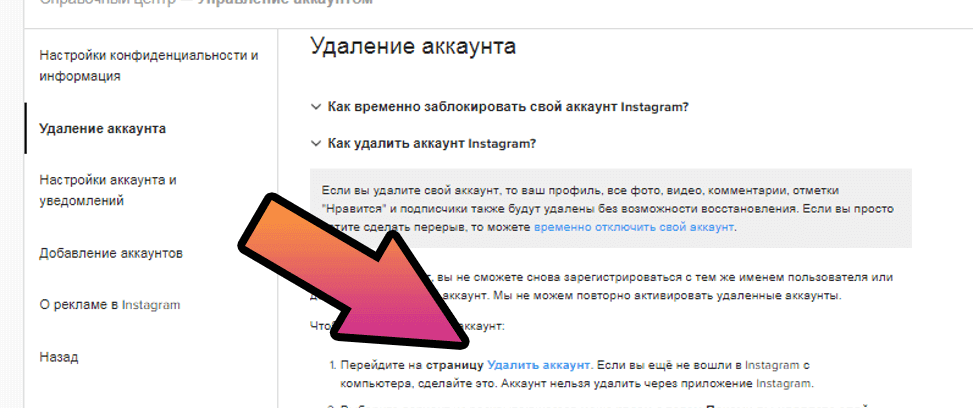
В момент, когда отображается профиль соответствующего пользователя, нажмите кнопку …, расположенную в верхнем правом углу; затем нажмите на элемент Заблокировать в отображаемом меню и подтвердите блокировку, нажав кнопку Заблокировать ещё раз.
В случае раздумий вы можете получить доступ к разделу, посвященному списку заблокированных пользователей, чтобы обратить действие. Для этого нажмите на значок человечка, расположенный внизу, и нажмите кнопку меню, расположенную вверху справа.
Теперь в отображаемом меню нажмите Настройки, затем перейдите в раздел Конфиденциальность → Заблокированные учетные записи, чтобы найти список заблокированных пользователей.
Чтобы разблокировать пользователя, нажмите его имя и подтвердите процедуру, дважды нажав кнопку Разблокировать.
Блокировка пользователя Instagram с компьютера
Что касается блокировки пользователя Instagram через официальный веб-сайт или приложение для Windows 10, процедура столь же простая.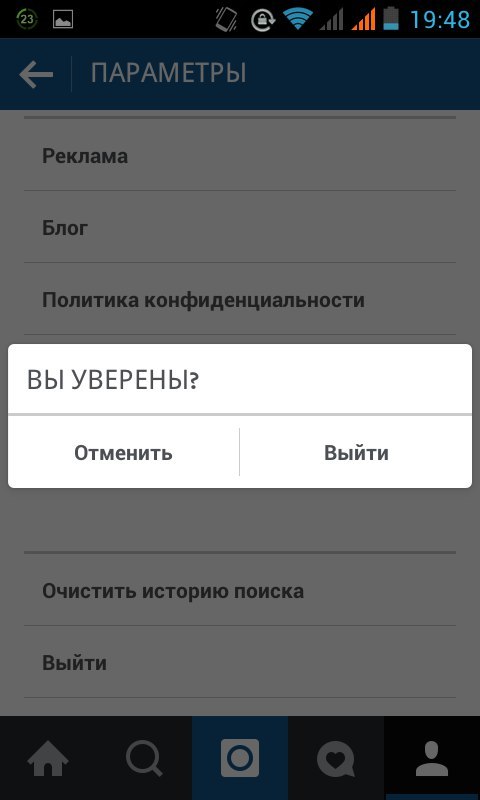
Для начала войдите в свою учетную запись Instagram на главной странице сервиса или запустив приложение для Windows 10 через меню «Пуск».
Найдите пользователя, которого вы хотите заблокировать через поток или поиск. Как только это будет сделано, нажмите на кнопку вертикальное троеточия, расположенную в правом верхнем углу, и нажмите ссылку Заблокировать этого пользователя в меню, которое отображается вам.
Для отмены блокировки снова найдите профиль соответствующего пользователя и дважды нажмите кнопку Разблокировать.
Как отключить свое местоположение в Instagram (и почему это необходимо)
Instagram требует доступа к местоположению пользователей для некоторых функций, но разрешение можно легко отозвать как на Android, так и на iPhone с помощью нескольких нажатий.
Приложения для социальных сетей, такие как Instagram , требуют доступа к местоположению пользователей, но разрешение можно легко отозвать. Большинство платформ социальных сетей, агрегаторов такси и картографических сервисов используют точное местоположение устройства для предоставления персонализированных услуг. Однако, хотя многие из этих приложений имеют доступ к точному местоположению, это не означает, что другие пользователи также имеют доступ к этой информации. Тем не менее, современным приложениям для социальных сетей требуется множество разрешений, включая доступ к камере и микрофону телефона, а это означает, что иногда они могут представлять угрозу конфиденциальности, если ими не управлять должным образом.
Доступ к местоположению Instagram вызвал серьезные споры, когда влиятельный человек с более чем 30 000 подписчиков поделился предупреждением о том, как приложение показывает точное местоположение пользователя, когда он добавляет тег местоположения. В сообщении, которое вскоре стало вирусным и которым поделились многие другие влиятельные лица, также утверждалось, что общие местоположения использовались преступниками для совершения преступлений, включая кражу, преследование и т. д. Заявления были фальшивыми и были опровергнуты также Instagram, который указанное точное местоположение использовалось для таких функций, как теги местоположения и карты.
В сообщении, которое вскоре стало вирусным и которым поделились многие другие влиятельные лица, также утверждалось, что общие местоположения использовались преступниками для совершения преступлений, включая кражу, преследование и т. д. Заявления были фальшивыми и были опровергнуты также Instagram, который указанное точное местоположение использовалось для таких функций, как теги местоположения и карты.
Связано: Как поделиться роликом из Instagram в Facebook одним нажатием
Для пользователей, которых не убедил ответ Instagram на споры, отключить разрешение на определение местоположения довольно просто, и это можно сделать как на Android, так и на iOS. На iPhone перейдите в приложение «Настройки», выберите « Конфиденциальность », а затем нажмите « Службы определения местоположения ». На следующей странице прокрутите вниз и выберите Instagram. Выберите « Никогда », чтобы полностью отключить службы определения местоположения для приложения, или «9». 0019 При использовании приложения ‘, чтобы разрешить приложению доступ к местоположению пользователя только во время его использования. Пользователи также могут отключить переключатель «
0019 При использовании приложения ‘, чтобы разрешить приложению доступ к местоположению пользователя только во время его использования. Пользователи также могут отключить переключатель «
Возможность отключения точного определения местоположения также доступна на Android, но точные шаги зависят от производителя. На большинстве устройств пользователи могут перейти в приложение «Настройки» на своем телефоне, выбрать « Location », а затем перейти к « Точность определения местоположения .’ Наконец, отключите параметр « Улучшить точность определения местоположения », тем самым гарантируя, что ни одно приложение не сможет получить доступ к точному местоположению пользователя. Однако, хотя это улучшит конфиденциальность, это может помешать правильной работе некоторых приложений, таких как Google Maps, Uber, Doordash или GrubHub.
По умолчанию для местоположения в Instagram установлено значение « Off », но пользователи могут включать настройки местоположения всякий раз, когда публикуют фотографию, чтобы зрители знали, где была сделана эта фотография. В целом, отключение служб определения местоположения для большинства приложений является хорошей идеей из соображений безопасности и конфиденциальности. Большинству приложений не нужно знать точное местоположение пользователя, и даже те, которые действительно нуждаются в этой информации, только когда приложение используется. Это означает доступ к местоположению для таких приложений, как 9.0011 Instagram можно безопасно отключить, когда они не используются.
В целом, отключение служб определения местоположения для большинства приложений является хорошей идеей из соображений безопасности и конфиденциальности. Большинству приложений не нужно знать точное местоположение пользователя, и даже те, которые действительно нуждаются в этой информации, только когда приложение используется. Это означает доступ к местоположению для таких приложений, как 9.0011 Instagram можно безопасно отключить, когда они не используются.
Источник: Instagram
Подписывайтесь на нашу новостную рассылку
Похожие темы
- Технология
- инстаграм
Об авторе
Кишалая имеет почти десятилетний опыт работы в технической журналистике, написав тысячи новостей, руководств, статей и обзоров для многочисленных американских, канадских и индийских блогов.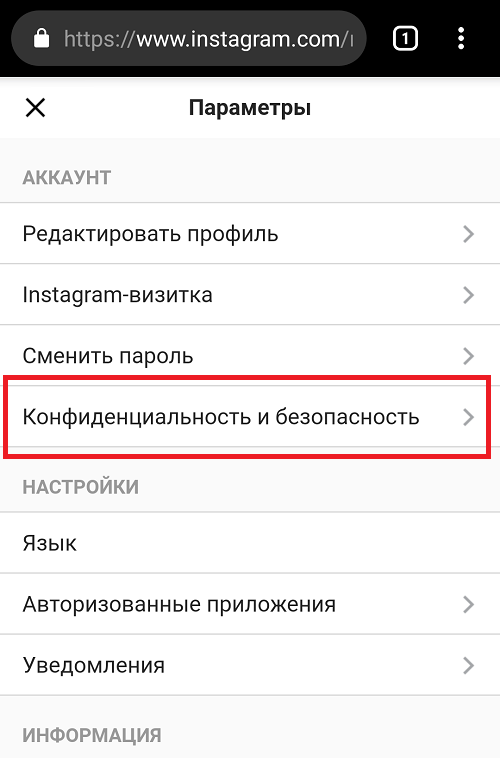 Как старший писатель ScreenRant, он занимается всем: от бытовой электроники до искусственного интеллекта, от криптовалют до виртуальной реальности, от электромобилей до космоса. Развлечения для него означают ситкомы 90-х, такие как «Свежий принц», «Обустройство дома», «Сайнфелд», «Друзья», «Шоу 70-х», «Все любят Рэймонда» и т. д. Он любит собак, спорт и пиццу (именно в таком порядке), а также может слушать The Doors, Def Leppard, Metallica и Guns N’ Roses целыми днями. Он также любит смотреть сырную 9Научно-фантастические фильмы и фильмы-катастрофы нулевых, такие как «День независимости», «Армагеддон», «Твистер», «Вулкан», «Пик Данте» и т. д.
Как старший писатель ScreenRant, он занимается всем: от бытовой электроники до искусственного интеллекта, от криптовалют до виртуальной реальности, от электромобилей до космоса. Развлечения для него означают ситкомы 90-х, такие как «Свежий принц», «Обустройство дома», «Сайнфелд», «Друзья», «Шоу 70-х», «Все любят Рэймонда» и т. д. Он любит собак, спорт и пиццу (именно в таком порядке), а также может слушать The Doors, Def Leppard, Metallica и Guns N’ Roses целыми днями. Он также любит смотреть сырную 9Научно-фантастические фильмы и фильмы-катастрофы нулевых, такие как «День независимости», «Армагеддон», «Твистер», «Вулкан», «Пик Данте» и т. д.
Как заблокировать Instagram и найти свободу
by Erin Rupp
Когда вы в последний раз прокручивали Instagram и полностью теряли счет времени? Может быть, вы попали в кроличью нору с хэштегом или продолжали смахивать вверх, чтобы найти , всего лишь еще одну катушку танцующего ребенка , только чтобы посмотреть вверх и понять, что весь день был потрачен впустую.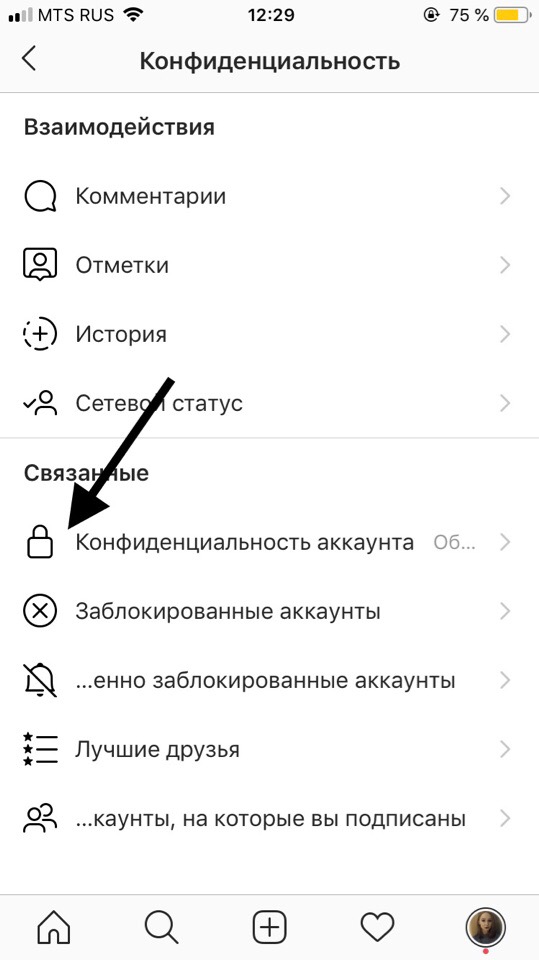
Вы не единственный — мы все время от времени виновны в чрезмерном использовании Instagram и других социальных сетей. Но когда случайный запой выходит из-под контроля, он может стать зависимостью.
Хотя мы можем думать, что просто болтаем с друзьями и немного развлекаемся, на самом деле нами манипулируют, заставляя зацикливаться на привычках. Считается, что более 210 миллионов человек во всем мире страдают от зависимости от социальных сетей и интернета.
Если вы хотите, чтобы ваш следующий бан в Instagram продолжался, вам понадобятся не только благие намерения — вам нужен план. Из этого практического руководства вы узнаете, как сделать перерыв в Instagram и почему он давно назрел.
Социальные сети стали частью нашей культуры, явлением, которое определит 21 век. По состоянию на 2020 год более 223 миллионов американцев были активны в социальных сетях. К 2021 году это число увеличилось примерно до 295 миллионов, или 82% нашего населения.
Это много лайков, комментариев, мемов и сообщений.
Хотя мы все любим хорошие GIF, многие задаются вопросом, вызывают ли социальные сети привыкание.
Тема использования мобильных телефонов и зависимости от социальных сетей в наши дни встречается повсюду.
В этом нет ничего удивительного. Review.org недавно провел опрос американцев в возрасте 18 лет и старше об их привычках к смартфонам — оказалось, что мы практически не можем жить без наших телефонов.
Американцы в среднем проверяют свои телефоны каждые четыре минуты — примерно 344 раза в день. Большинство из нас проверяют свои телефоны в течение 10 минут после пробуждения, а 74% не могут оставить свои смартфоны без ощущения дискомфорта. Использование мобильных приложений растет, достигая 4,8 часов в день, при этом 142 минуты тратятся на социальные сети.
Приложения, такие как Instagram, приносят больше дохода, когда вы тратите на них больше времени. В конце концов, компании хотят максимизировать свою прибыль независимо от воздействия на наше психическое здоровье и эмоциональное благополучие.

Вы можете подумать, да ладно, социальные сети — это безобидное развлечение. Это не может быть так плохо!
И вы были бы правы, технически. Зависимость от социальных сетей не включена в последнее Диагностическое и статистическое руководство по психическим расстройствам (DSM-5), используемое медицинскими работниками для диагностики, равно как и более широкая интернет-зависимость. Это потому, что, в отличие от пристрастия к алкоголю или рекреационным наркотикам, использование социальных сетей — даже на более высоких уровнях — может иметь преимущества.
Он поддерживает связь с близкими, поддерживая и укрепляя наши отношения. Онлайн-сообщества предоставляют нам более широкий доступ к поддержке, сетям и информации, чем мы могли бы найти в противном случае. Эти аспекты связаны с положительными социальными результатами, включая доверие и сотрудничество.
Но исследователи утверждают, что хотя формально диагностических критериев еще не существует, на самом деле зависимость от социальных сетей вполне реальна. И это на подъеме.
И это на подъеме.
Использование социальных сетей уже давно является предметом исследований. Власть, которой социальные сети захватили нашу жизнь, поразительна, и исследователи обратились к науке, чтобы выяснить, как и почему.
Несмотря на преимущества социальных сетей, исследования показали, что риски гораздо более значительны. Вот некоторые из проблем, вызванных чрезмерным использованием социальных сетей:
- повышенный уровень депрессии и беспокойства
- ухудшение самочувствия
- частые случаи социального сравнения и поиска обратной связи 900 51 удлиненный термин пониженная самооценка
- страх упустить что-то и одиночество
- гиперактивность/импульсивность, тревожность и депрессия у подростков
И, конечно же, риск зависимости. В недавнем исследовании 41% опрошенных имели «вероятную зависимость или риск зависимости», а 14% имели «определенную или тяжелую зависимость».
Помимо эффектов, задокументированных исследованиями, социальные сети имеют много менее изученных последствий.
«Doomsurfing» или «doomscrolling» — это интернет-феномен, определяемый как «тенденция продолжать просматривать или прокручивать плохие новости, даже если эти новости огорчают, приводят в уныние или угнетают». Роковая прокрутка вредна для психического здоровья, вызывая тревогу, стресс, депрессию и панику.
Чрезмерное использование социальных сетей также может вызвать дисфорию или общее состояние несчастья, возбуждения, неудовлетворенности или стресса.
«Как только мы создаем ложный образ самих себя, в сети или где-либо еще, мы отчуждаемся от самих себя и начинаем не чувствовать себя реальными в мире и не привязанными к нашему существованию»,
Доктор Об этом Анна Лембке рассказала в интервью New York Times.
Как Instagram держит нас на крючке«Это вызывает огромное беспокойство и дисфорию, и это действительно опасное место».

Тем не менее, несмотря на опасности, мы продолжаем прокручивать.
Несмотря на то, что Instagram сегодня не самая популярная социальная сеть (да, все еще Facebook), ее популярность остается стабильной. 40% взрослых говорят, что используют Instagram, 76% из них — молодые люди. 73% пользователей Instagram в возрасте от 18 до 29 лет сообщают, что пользуются сайтом ежедневно, и примерно половина говорит, что используют его несколько раз в день.
Что заставляет нас продолжать использовать то, что причиняет нам столько вреда?
Instagram создан, чтобы вызывать привыкание. За всеми красивыми плоскими планами и идеально поставленными фотографиями профиля стоит то, что называется поведенческим дизайном.
Поведенческий дизайн — это то, на что это похоже — способ управления поведением пользователей. Это форма модели крючка, предназначенная для создания петли привычки.
Разработчики приложений используют трехсторонний подход к программированию социальных сетей: мотивация, действие и триггер. Он основан на модели поведения Фогга, разработанной стэнфордским профессором Б. Дж. Фоггом.
Он основан на модели поведения Фогга, разработанной стэнфордским профессором Б. Дж. Фоггом.
Применительно к Instagram модель может выглядеть так:
- Мотивация: Instagram связан с выбросом «гормонов счастья», таких как дофамин и серотонин
- Действие: Нажмите на приложение и прочитайте комментарий или см. лайк
- Триггер: Звуковой или вибрационный сигнал, указывающий на уведомление
Такие приложения, как Instagram, используют эту модель, потому что она работает — она успешно создает цикл привычки, который заставляет нас возвращаться снова и снова.
Потеря производительности, умственный и эмоциональный вред, преднамеренно вызывающие привыкание качества — есть больше причин, чем когда-либо, чтобы избавиться от зависимости от Instagram!
Использование приложений для изменения поведения не всегда вредно. Приложения могут помочь нам повысить производительность или достичь наших целей. Проблема возникает, когда компании разрабатывают их так, что они вызывают привыкание. Такие приложения, как Instagram, приносят больше дохода, когда вы тратите на них больше времени. В конце концов, компании хотят максимизировать свою прибыль независимо от воздействия на наше психическое здоровье и эмоциональное благополучие.
Проблема возникает, когда компании разрабатывают их так, что они вызывают привыкание. Такие приложения, как Instagram, приносят больше дохода, когда вы тратите на них больше времени. В конце концов, компании хотят максимизировать свою прибыль независимо от воздействия на наше психическое здоровье и эмоциональное благополучие.
Фактически, Facebook, материнская компания Instagram, знала, что приложение Instagram усугубляет проблемы с изображением тела среди подростков. Как сообщает Wall Street Journal, собственные внутренние исследования компании показали, насколько вредно приложение. Но ничего не сделали, чтобы исправить ситуацию — планировали запустить детский сайт (к счастью, от него отказались).
Убирайся, Инстаграм! Потеря производительности, умственный и эмоциональный ущерб, намеренно вызывающие привыкание качества — сегодня есть больше причин, чем когда-либо, чтобы избавиться от зависимости от Instagram. Тем не менее, многие из нас задаются вопросом, как перестать проверять Instagram и возможно ли это вообще.
Это не только возможно — это просто. Как не зайти в Инстаграм? Просто заблокируйте это!
Есть много способов заблокировать ваш доступ к Instagram:
- удалить аккаунт Instagram
- временно заблокировать Instagram
- удалить или заблокировать приложение Instagram на вашем устройстве
- заблокировать сайт Instagram на вашем веб-браузер
- использовать черный список для блокировки определенных веб-сайтов в категории социальных сетей, включая Instagram
- использовать расширение для браузера, чтобы заблокировать Instagram и другие отвлекающие факторы в Интернете Свобода, мы упростили использовать любой из этих методов для управления доступом к Instagram. Хотите ли вы полностью заблокировать Instagram на своих устройствах или просто хотите узнать, как временно заблокировать Instagram, у нас есть необходимые инструменты.
Узнайте, как удалить Instagram из своей жизни с помощью этих пошаговых руководств.
Как заблокировать Instagram на iPhone или Android
Для начала загрузите приложение Freedom на свое устройство.
Если у вас уже установлена программа Freedom, убедитесь, что у вас установлена последняя версия (версия 5.18.1). Чтобы узнать, какая у вас версия, перейдите в Настройки и выберите О Freedom .
Блокировка Instagram на вашем iPhoneЧтобы заблокировать Instagram на устройстве iOS, откройте приложение Freedom и войдите в систему.
Нажмите Черные списки в нижнем меню, затем выберите Добавить черный список . Дайте вашему новому черному списку имя. Прокрутите вниз и выберите Instagram . Добавьте все, что вы хотите включить в сеанс блокировки (включите кнопку Social в верхней части списка, чтобы автоматически добавить другие сайты социальных сетей), и нажмите Сохранить в правом верхнем углу.

Теперь ваш новый черный список появится на экране «Черные списки». Вы можете отредактировать его в любое время, выбрав его в меню.
Следующим шагом будет выбор времени начала сеанса: сейчас, позже или повторяющегося.
Нажмите кнопку Start Session в нижнем меню, чтобы немедленно начать блочный сеанс. Нажмите Черные списки , выберите имя нового списка, затем нажмите Настройки сеанса , чтобы вернуться к настройке. Затем нажмите Устройства и выберите, какие устройства вы хотите включить в сеанс. Наконец, выберите либо Продолжительность сеанса или желаемое Время окончания , затем нажмите Старт .
Вы можете запланировать сеансы так, чтобы они начинались позже или повторялись несколько дней, нажав Сеансы в нижнем меню. Выберите Запланировать сеанс . Заполните поля, чтобы назвать его, и выберите время начала и окончания.
 По умолчанию запланирован только один сеанс, но если вы хотите, чтобы ваш блок повторялся, нажмите Повторяет и укажите дни.
По умолчанию запланирован только один сеанс, но если вы хотите, чтобы ваш блок повторялся, нажмите Повторяет и укажите дни.Выберите свой черный список Instagram с помощью Блокированные списки , нажмите Добавить сеанс , чтобы вернуться к настройкам, а затем Сохранить в правом верхнем углу.
Блокировка Instagram на устройстве AndroidВы можете заблокировать Instagram на Android, открыв приложение Freedom и войдя в систему.
Чтобы начать, выберите кнопку Блокированные списки в меню в нижней части экрана. Отсюда выберите Управление . Выберите Instagram в списке приложений и включите его.
Если вы также хотите заблокировать сайт, коснитесь знака плюс в верхней части экрана. Выберите Instagram (и любой другой домен, который вам нравится, или даже добавьте свой собственный). Нажмите Сохранить .

Вы можете начать сеанс прямо сейчас, позже или сделать его повторяющимся. Используйте параметр «Начать сейчас», чтобы немедленно отключить Instagram. Просто введите продолжительность, нажав Длина , введите количество часов, на которое вы хотите заблокировать приложение, и нажмите Начать сеанс .
С Начать позже , вы можете запланировать одноразовый сеанс, который происходит автоматически в определенное время начала и окончания. Используйте повторяющихся сеансов , если вы хотите, чтобы этот сеанс повторялся. Выберите дни и время, когда вы хотите повторить сеанс, и все готово.
Как заблокировать Instagram на компьютере Mac и WindowsНачните с входа в свою учетную запись Freedom через браузер или настольное приложение. Затем вы попадете на страницу Мои сеансы , где сможете создать черный список, чтобы заблокировать Instagram.
Нажмите Добавить черный список и введите имя для нового списка.
 Instagram можно добавить либо нажав на плюсик рядом с ним, либо введя адрес вручную.
Instagram можно добавить либо нажав на плюсик рядом с ним, либо введя адрес вручную.Если Instagram — единственный сайт, который вы хотите ограничить, нажмите Сохранить.
Чтобы заблокировать все социальные сети, выберите параметр Social для автоматического добавления таких сайтов, как Facebook, Twitter и Snapchat. Вы также можете выбрать отдельные сайты социальных сетей вручную из списка.
Если вы удовлетворены своим списком, нажмите Сохранить .
Прокрутите вверх до Мои сеансы , и вы увидите, что ваш новый список появится под Блокировать эти отвлекающие факторы . Просто выберите новый список, щелкнув поле.
Затем решите, как долго будет длиться сеанс блокировки. Используйте стрелки для настройки минут или часов или введите непосредственно в поля.
Наконец, определите, когда начинать сеанс.
по умолчанию — если она подчеркнута зеленым цветом, просто нажмите Start , чтобы сразу же заблокировать Instagram. Чтобы начать сеанс блокировки позже, выберите параметр Начать позже , запланируйте желаемое время начала и окончания и нажмите Сохранить . Как использовать повторяющиеся расписания и режим блокировки, чтобы ограничить доступ к Instagram Вы должны быть на 9Опция 0011 Start Now
Вы должны быть на 9Опция 0011 Start Now Рассмотрите возможность настройки повторяющихся сеансов, адаптированных к вашему использованию Instagram. Повторяющиеся сеансы Freedom — отличный способ заблокировать определенные сайты, такие как Instagram, в определенное время, когда вы знаете, что они могут быть проблематичными.
Для любого черного списка можно создать несколько сеансов. Например, вы можете заблокировать доступ к Instagram в рабочее время, во время занятий или перед сном каждую ночь. Это также отличный инструмент для родителей, позволяющий им следить за тем, как их дети используют Instagram.




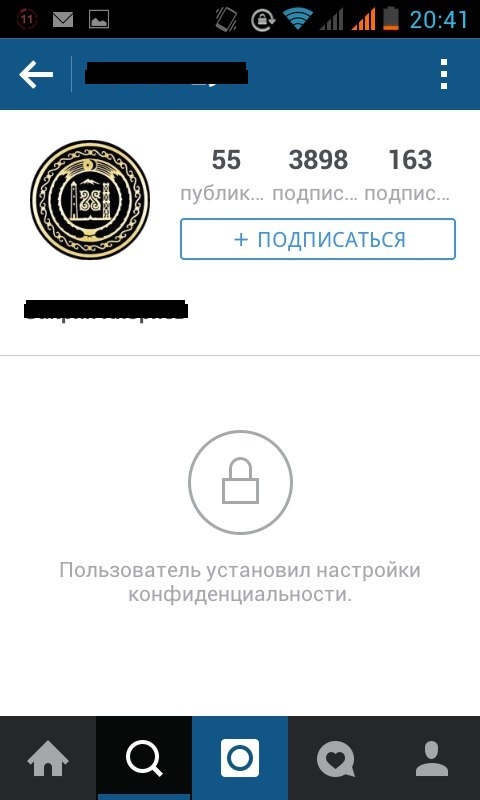
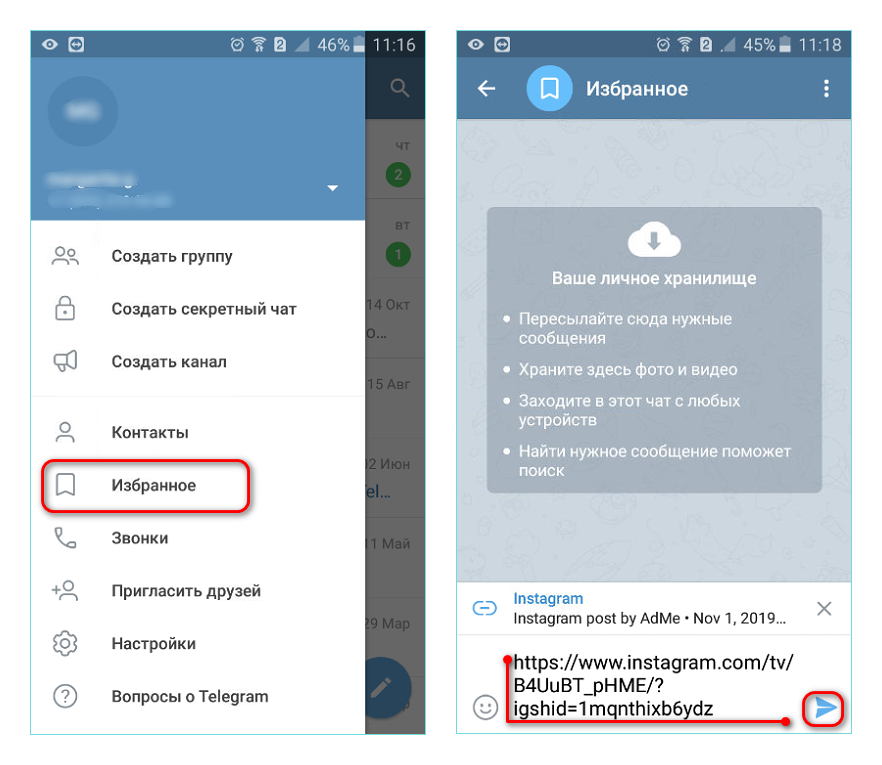
 Как закрыть, открыть профиль. Вопросы, ответы, решение проблем
Как закрыть, открыть профиль. Вопросы, ответы, решение проблем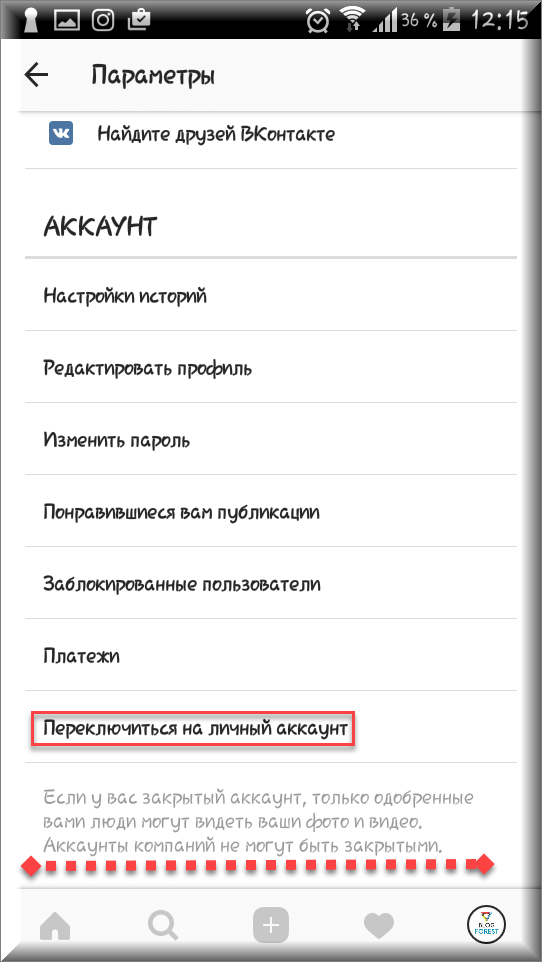



 По умолчанию запланирован только один сеанс, но если вы хотите, чтобы ваш блок повторялся, нажмите Повторяет и укажите дни.
По умолчанию запланирован только один сеанс, но если вы хотите, чтобы ваш блок повторялся, нажмите Повторяет и укажите дни.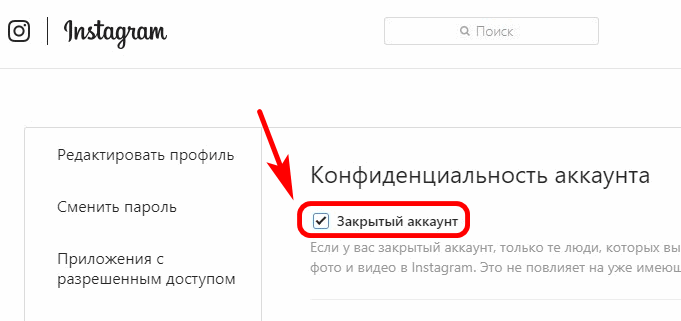
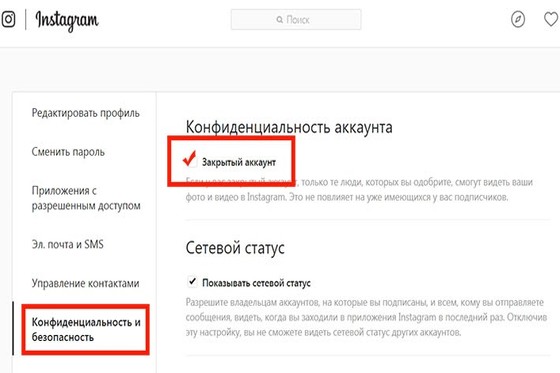 Instagram можно добавить либо нажав на плюсик рядом с ним, либо введя адрес вручную.
Instagram можно добавить либо нажав на плюсик рядом с ним, либо введя адрес вручную. Вы должны быть на 9Опция 0011 Start Now
Вы должны быть на 9Опция 0011 Start Now 